不少人會因為手機掉了、手機壞了等突發狀況造成資料的遺失,
很多聰明的朋友會想到提前在Andromoney匯入(出)進行備份,
但是一打開匯入(出)看到了三大區塊,
究竟該用哪個進行備份呢?
這三大區塊的匯出方式到底區別是什麼?
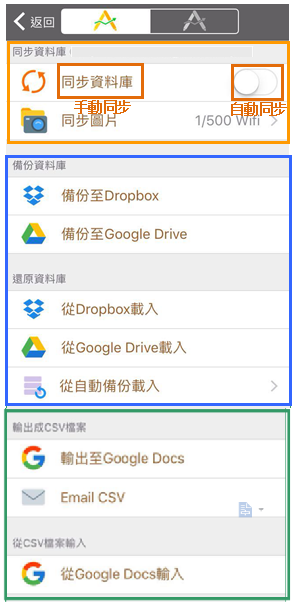
[同步資料庫]
同步資料庫可以連結到其他裝置或我們的伺服器雲端(也就是網頁版https://web.andromoney.com/)。
不想每次手動同步的朋友,可以勾選自動同步,
這樣之後就會在每次進入App的時候自動同步資料庫了!
適用情境:
1. 同時擁有兩個以上不同的裝置時(例如同時擁有Android與ios手機, ipad等)
2. 與家人朋友共用帳戶 ->透過同步我們就可以隨時更新彼此的記帳內容哦!
3. 即時的資料保存與轉移 ->再也不怕手機弄丟,換手機也可一鍵恢復!
如果遇到同步失敗的問題,可以參考Andromoney同步問題全解析
[備份資料庫]
備份就是將您的資料庫做一個副本存在他處(如Google Drive, Dropbox, SD card),未來都可以將這個副本復原到手機中。
手動同步資料過一次,系統就會進行自動備份,在設定裡設置自動備份的間隔(1~5天),
不過要記得唷!每次移除並重新下載app時,需要至少手動備份一次來取得用戶的授權,這樣才能開啟自動備份功能!登入到儲存處,例如Google Drive,就可以看到下面的畫面,如果手動備份不是想要的檔案,就可以將您想要的日期的自動備份檔案改成免費版或付費版的檔案名稱再匯入就可以啦!

適用情境:
1. 資料保存 ->不想每次手動同步或每次開機都要跑一次自動同步的畫面,但又怕資料遺失,就可以至少手動備份一次來開啟自動備份功 能,讓您的記帳沒有後顧之憂哦!
2. 資料轉移 ->先後在新舊手機上傳備份與下載,就可以輕鬆轉移資料!
最後,既然資料轉移和保存都可以透過同步與備份做到,那到底匯入出CSV檔案的功用是什麼呢?
[CSV檔案]
CSV是最通用的一種檔格式,檔案大小相對備份使用的db檔小很多,它可以非常容易地被導入。
適用情境:
1. 想要列印記帳紀錄 ->只要emailCSV>到信箱把檔案用Excel開啟就可以列印了!
2. 需要合併或大量修改資料 ->輸出到Google Docs>用Google運算表開啟檔案>刪除您不想要的資料或加入要合併的資料並保存>回到APP從Google Docs輸入
3. Andromoney的新用戶匯入其他軟體資料 ->想要將過去在其他地方記帳的資料轉移過來,就可以透過下列程序來完成轉移:
原來匯入出頁面的三大功能不是只有用來保存資料阿!所以千萬別小看這些簡單的小撇步唷!





























































































